입력하는 모든 것을 느낄 수 있도록 iPhone 키보드에 대한 햅틱 피드백을 잠금 해제하는 방법
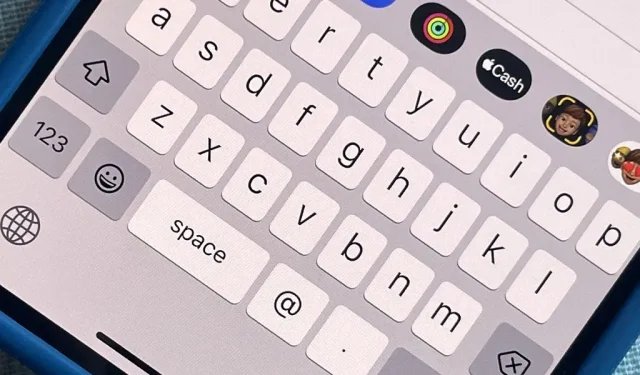
Apple은 처음부터 iPhone에 진동 모터를 포함시켰지만 지금까지 기본적으로 키보드의 햅틱 피드백에 사용하도록 허용한 적이 없습니다.
iPhone의 진동 엔진은 2015년 Apple이 수신 전화, 음성 메일, 미리 알림, 새 문자 및 기타 경고에 대한 햅틱 피드백을 제공하는 Taptic Engine에 정착할 때까지 여러 번 변경되었습니다. iPhone 7부터는 화면 탭, 스위치 뒤집기, 제어 센터 닫기와 같은 특정 작업을 수행할 때 햅틱 피드백을 경험할 수도 있습니다.
항상 누락되었던 것은 기본 키보드에 대한 햅틱 피드백으로, 입력할 때 실제 키보드처럼 느껴지며 키 누름을 물리적으로 확인할 수 있습니다. 키보드 클릭을 오디오 표시기로 사용할 수 있지만 키 누름에 대한 촉각 피드백을 얻으려면 항상 Gboard와 같은 타사 키보드를 사용하는 것과 같은 해결 방법에 의존해야 했습니다.
많은 Android 휴대전화에는 처음부터 햅틱 키보드 피드백이 있었으며 사람들은 항상 Apple이 배터리에 부담을 주거나 햅틱 피드백을 과도하게 사용하면 “피로”한다고 생각하기 때문에 이를 피한다고 생각 했습니다 . 이유가 무엇이든 iOS 16에서는 더 이상 문제가 되지 않으며 새로운 운영 체제를 지원하는 모든 iPhone 모델에서 작동합니다.
iPhone에서 키보드 촉각을 활성화하는 방법
항상 키보드 클릭을 토글할 수 있는 동일한 메뉴에서 새로운 촉각 타이핑 키보드를 활성화할 수 있습니다. 설정 앱에서 소리와 느낌을 열면 키보드 클릭 토글 대신 새로운 키보드 응답 메뉴가 표시됩니다. 그것을 클릭하고 “Haptic”버튼을 켭니다.
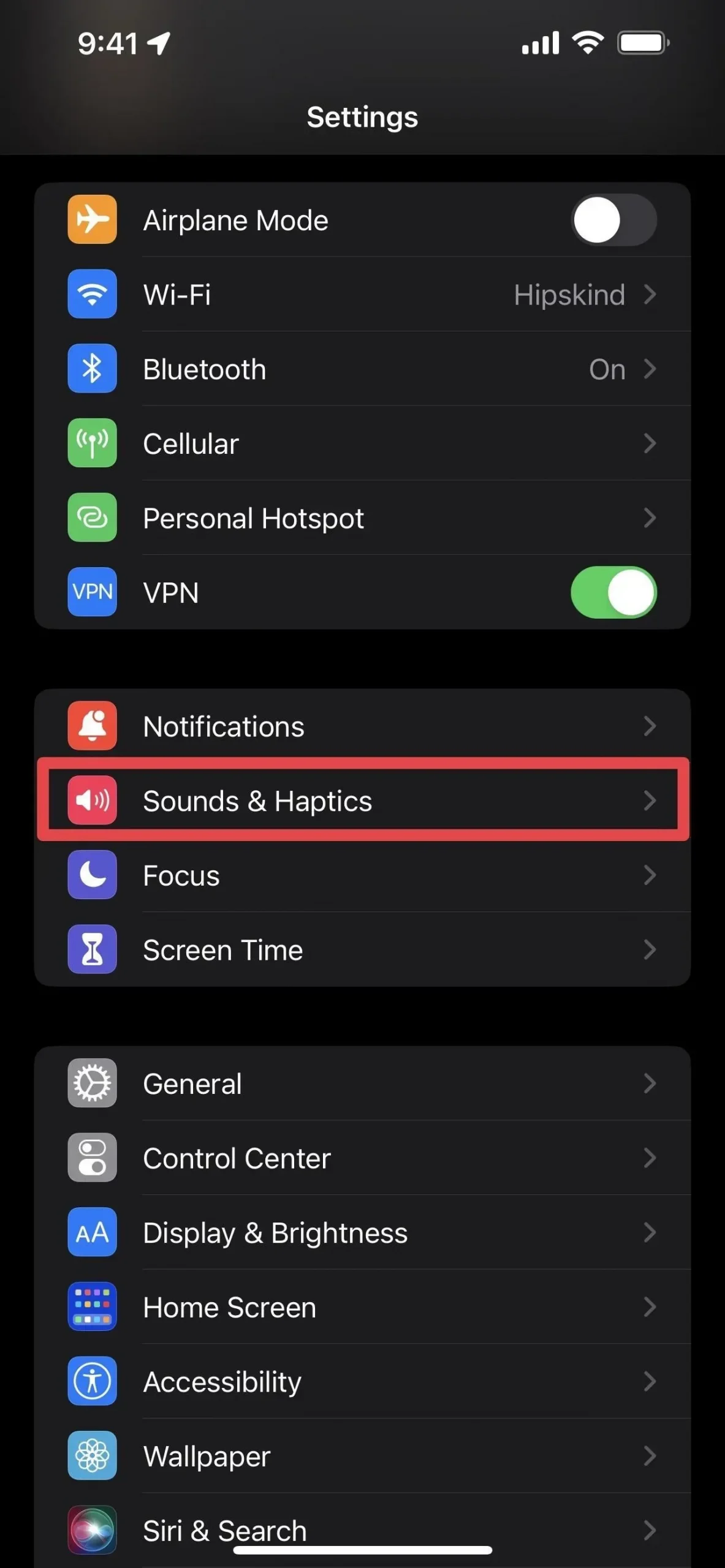
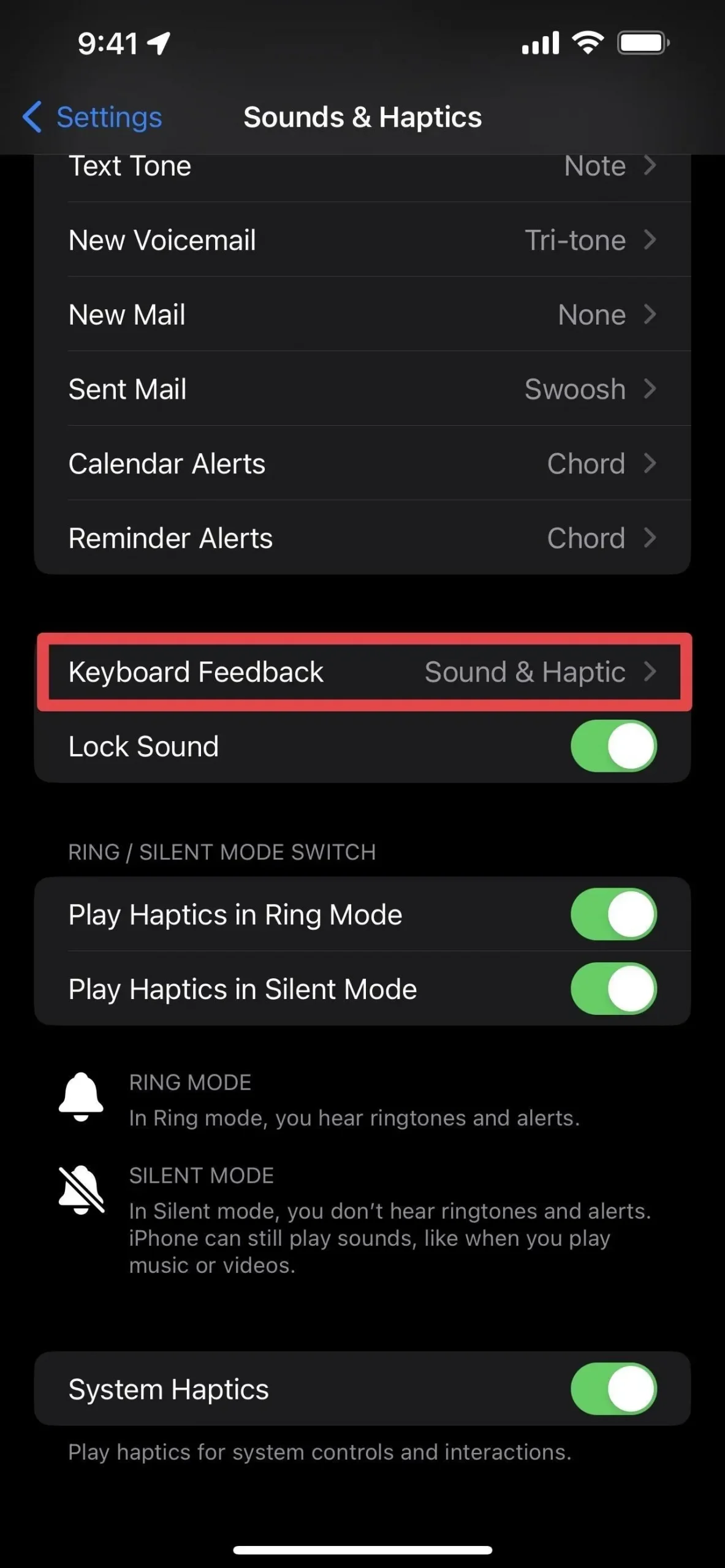
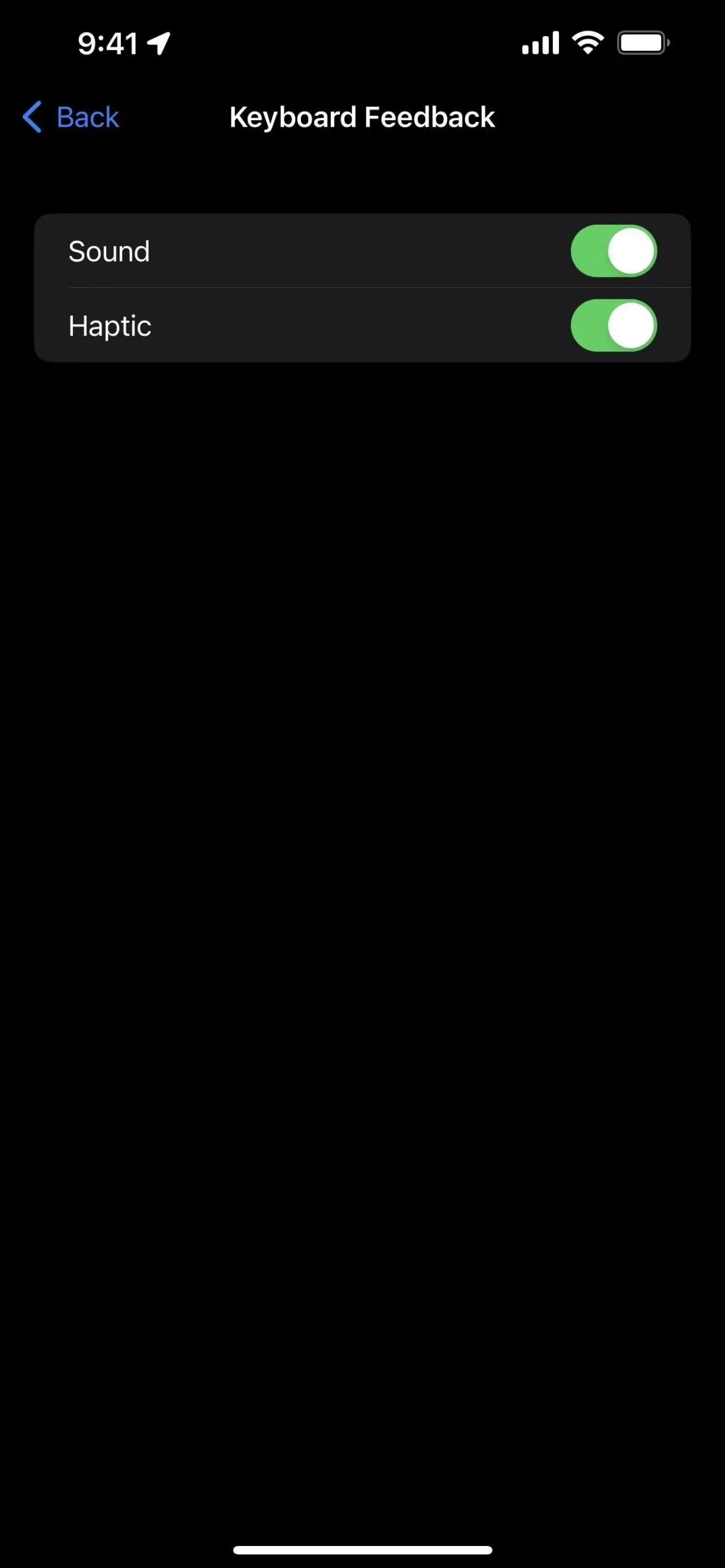
Apple 키보드의 새로운 촉각 경험은 햅틱 피드백을 지원하는 Gboard 및 기타 타사 키보드와 동일하게 보입니다. iPhone을 테이블 위에 올려놓을 때는 진동이 느껴지지 않지만 iPhone을 손에 쥐고 있을 때는 확실히 느낄 수 있습니다.
메모. iOS 16에는 키보드 촉감이 있지만 iPadOS 16에는 없습니다. 현재 Taptic Engine이 있는 iPad 모델은 없습니다.



답글 남기기